Naršyklės, nesvarbu, ar jos skirtos žiniatinkliui,failai arba vaizdai daugiausia turi baltą foną. Paprastai žiniatinklio naršyklėse nėra nustatymo pakeisti fono spalvą, tačiau trečiųjų šalių vaizdų peržiūros priemonės ir failų naršyklės bus pažymėtos tamsiomis spalvomis arba suteiks galimybę jas pakeisti. Tačiau „Windows Photo Viewer“ tokios galimybės neturi. Jei norite suteikti tamsesnę fono spalvą ir (arba) laisvai ją pakeisti, turite šiek tiek pakeisti „Windows“ registrą. Štai taip.
Tai turėtų veikti visose „Windows“ versijose nuo „Windows 7“ ir naujesnių versijų. Atidarykite registrą, lauke „Vykdyti“ įvesdami „regedit“ ir atlikite šiuos veiksmus.
1. Eikite į „HKEY_CURRENT_USERSoftwareMicrosoftWindows Photo ViewerViewer“
2. Sukurkite naują DWORD reikšmę ir pavadinkite ją „BackgroundColor“ (atėmus kabutes)

3. Viršuje esančiame meniu eikite į Redaguoti> Modifikuoti ir įveskite spalvą, kurią norite nustatyti fone, naudodami jos HEX reikšmę formatu ff000000. Prieš kiekvieną reikšmę turi būti rašoma „ff“. Pavyzdžiui, juoda: ff000000, raudona: ffff0000, mėlyna: ff3333ff, geltona: ffffff00 ir kt.
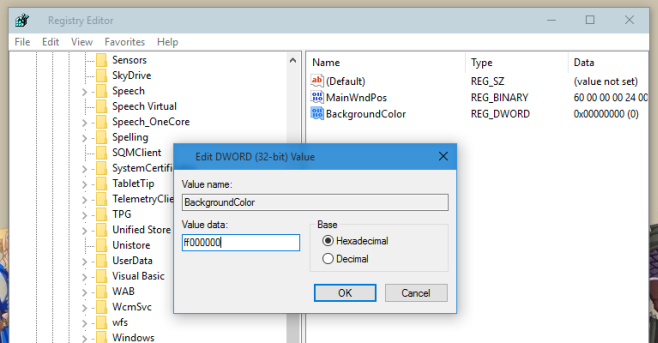
Tai viskas, ką jums reikia padaryti. Spustelėkite „Gerai“ ir atidarykite vaizdą „Windows Photo Viewer“. Dabar fonas bus bet kokios spalvos, kurią nustatėte.
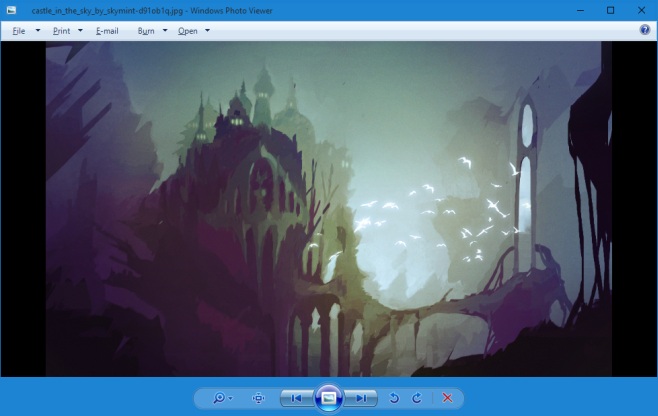
Mes tai išbandėme „Windows 10“, kur yra „Windows“Pagal numatytuosius nustatymus „Photo Viewer“ yra paslėpta. Štai kaip galite tai įgalinti. Šis triukas naudingas, kai žiūrite į skaidraus fono paveikslėlius. Tai taip pat padeda sumažinti akių įtampą, kai naršote vaizdus naktį arba kambaryje, kur mažai šviesos.



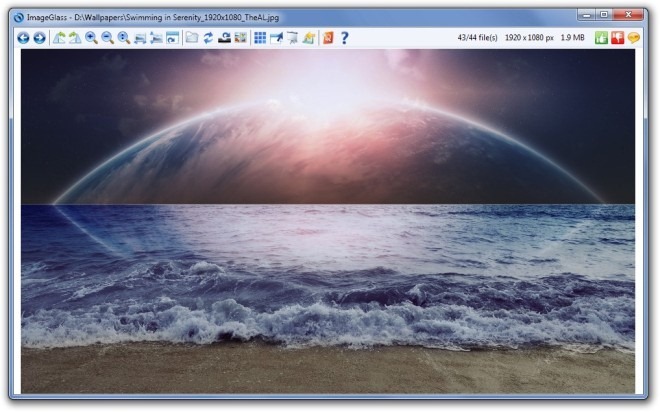
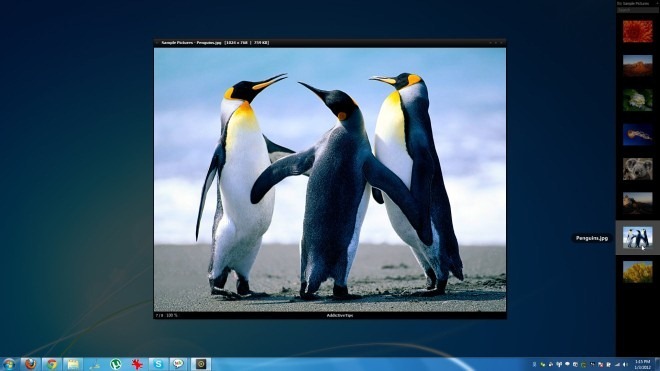








Komentarai